Frustrasi dengan keterbatasan perangkat lunak router Anda? Menggantinya dengan firmware DD-WRT yang didukung Linux dapat menjadi peningkatan besar. Mungkin Anda ingin menggunakan router lama sebagai titik akses kedua untuk jaringan rumah Anda atau sebagai alat perluasan Wi-Fi. Mungkin Anda ingin kontrol yang lebih tepat atas penggunaan bandwidth Anda sehingga Anda dapat memprioritaskan bandwidth Anda sesi permainan, atau mungkin Anda membenci firmware yang disertakan dengan router Anda dan lebih memilih sesuatu yang lebih fitur.
Isi
- Cara memastikan router Anda kompatibel dengan DD-WRT
- Bagaimana pengetahuan adalah kunci sukses dengan DD-WRT
- Bagaimana memulai instalasi DD-WRT
- Cara menginstal DD-WRT dari halaman admin router Anda
Apa pun yang Anda ingin router Anda lakukan, kemungkinan besar DD-WRT dapat melakukannya. Menginstal DD-WRT bisa jadi rumit, tetapi metode yang paling umum mencakup penggunaan fungsi “upgrade firmware” yang terpasang pada firmware default router Anda.
Video yang Direkomendasikan
Meskipun demikian, tidak ada cara universal untuk menginstal DD-WRT. Router yang berbeda memerlukan versi firmware yang berbeda, dan banyak di antaranya memerlukan langkah khusus. Kami bahkan tidak dapat menguraikan semua ini dalam satu artikel. Sebaliknya, kami akan menguraikan cara kerja instalasi dalam kasus yang paling mudah sekaligus menjelaskan di mana menemukan informasi yang benar jika Anda menghadapi skenario lebih lanjut. Mari kita mulai.
Terkait
- Router Wi-Fi 6 dual-band Linksys yang baru ternyata sangat terjangkau
- Cara mengubah kata sandi Wi-Fi router Anda
- Router baru TP-Link memberi Anda jaringan mesh besar hanya dengan $99
Cara memastikan router Anda kompatibel dengan DD-WRT
Hal pertama yang perlu Anda lakukan adalah memastikan bahwa router Anda kompatibel. Pergilah ke Basis data DD-WRT, lalu ketikkan nomor model persis router Anda. Basis data ini akan memberi tahu Anda bahwa router Anda adalah salah satu dari empat hal:
- Didukung, yang berarti Anda dapat menginstal DD-WRT. Hal ini ditandai dengan jawaban “ya” berwarna hijau.
- Pekerjaan sedang berlangsung, artinya Anda tidak dapat menginstal DD-WRT saat ini, tetapi orang-orang sedang berupaya membuatnya berfungsi. Tanda “wip” berwarna kuning menandakan hal ini.
- Secara teori mungkin, tetapi belum ada yang mengerjakannya, artinya Anda tidak dapat menginstal DD-WRT. Hal ini ditandai dengan tanda “tidak” berwarna merah.
- Tidak mungkin untuk dipasang karena keterbatasan hardware, berarti Anda tidak dapat menginstal DD-WRT. Hal ini ditandai dengan warna abu-abu “tidak mungkin”.
Anda juga akan mengetahui apakah aktivasi DD-WRT diperlukan untuk setiap router.
Kemungkinan besar router Anda tidak didukung jika tidak tercantum di sini, namun Anda juga dapat mencoba mencarinya Wiki DD-WRT atau cukup Googling nomor model router Anda diikuti dengan “DD-WRT.” Perhatikan bahwa "cukup dekat" tidak berfungsi — Anda memerlukan nomor model yang tepat. Seringkali, huruf atau angka yang berbeda pada nama model dapat menandakan router yang sama sekali berbeda.
Untuk artikel ini, kami akan menginstal DD-WRT pada Netgear Nighthawk R7800 sebagai demonstrasi. Berikut hasil database kami:
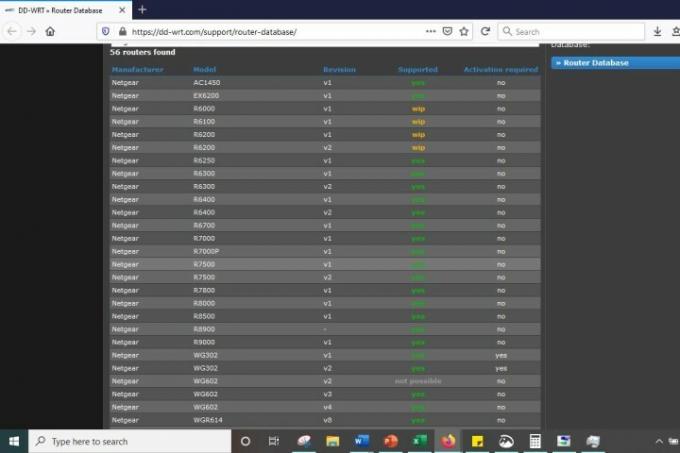
Seperti yang Anda lihat, router kami didukung. Namun mengetahui hal itu saja tidak cukup. Untuk menginstal DD-WRT, Anda perlu mencari tahu tentang langkah spesifik apa pun yang mungkin diperlukan router Anda, dan Anda juga perlu memastikan bahwa Anda telah menemukan firmware yang kompatibel dengan router Anda.
Bagaimana pengetahuan adalah kunci sukses dengan DD-WRT
Penting bagi Anda untuk membaca sebanyak mungkin sebelum mengunduh firmware. Basis data router sering kali berisi informasi usang atau firmware di bawah standar atau mungkin tidak memberi tahu Anda keseluruhan cerita. Informasi lebih lanjut selalu diperlukan.
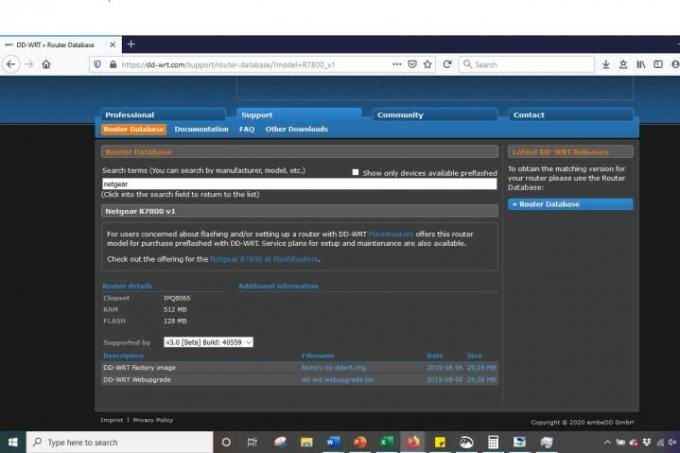
Dari halaman database router Anda, klik link ke wiki di bawah Dokumentasi. Baca instruksi di sana, jika ada. Jika ada postingan forum yang ditautkan, bacalah juga.
Lihat apakah ada yang mengalami masalah saat menginstal firmware dan baca saran orang lain untuk menyelesaikannya. Anda juga harus, jika memungkinkan, mencari tahu pengguna firmware mana yang paling sukses akhir-akhir ini. Utas router biasanya menawarkan unduhan yang diketahui berfungsi, dengan pengguna lain mengonfirmasi bahwa unduhan tersebut berfungsi. Anda ingin mengetahuinya sebelum melanjutkan.
Ini kedengarannya merepotkan, tetapi ada kemungkinan Anda akan memblokir router Anda tanpa informasi lengkap, jadi luangkan waktu untuk membaca sebanyak mungkin. Anda akan menemukan firmware yang dapat Anda unduh dan flash dalam banyak kasus, namun prosesnya akan jauh lebih rumit dibandingkan dengan banyak router lainnya. Jika demikian halnya dengan perangkat Anda, Anda perlu mengetahuinya, dan Anda perlu memahami langkah-langkah tambahan sebelum melanjutkan sepenuhnya.

Untuk memberi Anda gambaran tentang apa yang saya maksud, mari kita kembali ke contoh kita: Netgear Nighthawk R7800, router yang lebih baru, tetapi dapat memperoleh manfaat dari flashing. Kami menemukan firmware yang tepat di utas forum dan menemukan postingan tentang mengunduh dan menginstal firmware usang, yang akhirnya merusak router. Jika pembuat poster asli memulai dengan membaca pedoman forum, mereka akan menemukan panduan pengaturan dan daftar perangkat yang didukung, sehingga mencegah terjadinya bricking yang tidak disengaja.
Kami tidak dapat cukup menekankan betapa pentingnya melakukan penyelidikan menyeluruh terhadap firmware. Setelah Anda yakin telah menemukan firmware yang sama persis dengan router Anda dan Anda memahami langkah-langkah yang diperlukan untuk instalasi, lanjutkan dan unduh firmware tersebut. Jika Anda mulai mengunduh tanpa mengetahui apa yang Anda lakukan, Anda akan mengalami sakit kepala yang parah.
Bagaimana memulai instalasi DD-WRT
Kami berharap router Anda tidak menyala dan beroperasi saat Anda ingin menjalankan instalasi. Akan lebih baik jika Anda mencabut semua yang tersambung ke router Anda, termasuk catu daya.

Sekarang kami akan mengatur ulang router Anda ke pengaturan pabrik. Sekali lagi, di sinilah penelitian yang tepat atau sistem Anda diperlukan karena protokol berbeda dari satu router ke router lainnya. Namun biasanya, ini melibatkan mencabut perangkat Anda dan menahan Mengatur ulang tombol di bagian belakang router selama 30 detik.
Cara menginstal DD-WRT dari halaman admin router Anda
Petunjuk berikut mengasumsikan bahwa penelitian yang Anda lakukan meminta Anda untuk mem-flash firmware menggunakan alat pemutakhiran default router Anda. Terkadang hal ini tidak terjadi, jadi pastikan Anda sudah selesai membaca sebelum melanjutkan. Ingatlah bahwa kegagalan melakukan hal ini dapat menyebabkan router Anda berhenti berfungsi.
Langkah 1: Setelah router Anda disetel ulang, sambungkan kembali ke catu dayanya dan sambungkan dari komputer yang Anda gunakan untuk mengunduh firmware sebelumnya. Anda dapat terhubung secara langsung dengan kabel Ethernet atau melalui Wi-Fi. Ingatlah bahwa sebelumnya Anda menyetel ulang router ke pengaturan pabrik, sehingga nama jaringan telah berubah menjadi default. Konsultasikan manual router Anda jika Anda tidak yakin apa itu.
Langkah 2: Sekarang, Anda perlu terhubung ke halaman admin router, yang biasanya berarti mengetik 192.168.1.1 ke bilah alamat browser Anda dan memasukkan nama pengguna dan kata sandi default. Konsultasikan dokumentasi router Anda jika IP tersebut tidak berfungsi atau jika Anda tidak yakin apa nama pengguna dan kata sandinya. Alternatifnya, periksa daftar nama pengguna dan kata sandi default kami untuk router. Dalam kasus Netgear Nighthawk, Anda dapat memperbarui firmware melalui aplikasi iOS atau Google router atau dengan membuka routerlogin.com.
Langkah 3: Temukan Meningkatkan firmware bagian di router Anda — yang biasanya ditemukan di bawah Administrasi atau yang serupa — dan klik Jelajahi atau Pilih File tombol. Pilih firmware yang sudah anda download tadi, lalu suruh firmware tersebut diupgrade. Sekali lagi, lakukan ini hanya jika Anda memastikan bahwa ini adalah prosedur yang benar saat melakukan penelitian.
Langkah 4: Kesabaran sangat penting pada saat ini. Firmware akan diunggah ke router Anda, yang kemudian akan dimulai ulang. Jangan mencabut atau mematikannya sampai semua lampu menyala, karena mungkin memerlukan waktu cukup lama. Mencabut kabel terlalu dini dapat merusak router Anda, jadi tunggulah.
Setelah router Anda di-boot ulang, Anda dapat mulai mengonfigurasi. Jika koneksi Anda bergantung pada kabel Ethernet, telusuri ke 192.168.1.1. Jika Anda menggunakan Wi-Fi, buka adaptor nirkabel Anda dan cari jaringannya hh-wrt. Saat Anda menyambungkannya, telusuri ke 192.168.1.1. Jika Anda tidak berhasil masuk ke DD-WRT dengan IP ini, gunakan panduan ini untuk menemukan alamat IP yang benar, terlepas dari apakah Anda menggunakan Ethernet atau Wi-Fi untuk koneksi Anda.
Langkah 5: Jika Anda melihat layar masuk DD-WRT, Anda harus menghapus NVRAM router Anda dengan hard reboot 30/30/30. Untuk melakukan ini, tekan dan tahan tombol reset selama 90 detik. Tahan selama 30 detik saat router terpasang. Kemudian cabut router dan tahan tombol reset selama 30 detik lagi. Terakhir, sambungkan kembali router dan tahan tombol reset selama 30 detik terakhir. Kemudian Anda dapat melepaskan tombolnya.
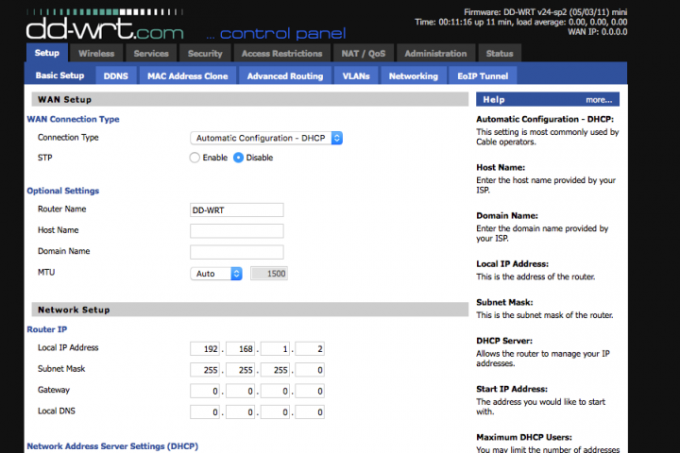
Langkah 6: Setelah Anda terhubung ke hh-wrt jaringan, buka jendela browser dan navigasikan ke 192.168.1.1. Anda akan melihat layar konfigurasi router Anda, dan Anda dapat melihat opsi barunya. Anda juga dapat menemukan informasi lebih lanjut tentang wiki DD-WRT. Di sini, Anda akan melihat data tentang jaringan Wi-Fi yang dijembatani, prioritas lalu lintas QoS, dan banyak lagi. Kami menyarankan untuk melihat semua penawarannya.
Rekomendasi Editor
- Hebatnya, malware baru memungkinkan peretas membajak router Wi-Fi Anda
- Cara memperbarui firmware router Anda
- Cara menemukan alamat IP router Anda untuk penyesuaian dan keamanan
- Router Wi-Fi 6 baru TP-Link lebih mirip pesawat luar angkasa asing daripada sebelumnya
- Monitor baru LG memberi Anda banyak ruang layar tanpa menguras dompet Anda



